
Если вам необходимо объединить два и более видеофайлов, то лучше воспользоваться специализированным софтом. Их существует большое количество, но выбор сделать среди них не так просто. У одних может быть недостаточно функций, другие слишком сложные. В данном обзоре вы познакомитесь с лучшими программами монтажа, созданных для этих целей. Видеоредакторы помогут вам объединить несколько видео в одно без особых затруднений. Кроме того у них имеются дополнительные возможности, которые так же пригодятся в работе.
Содержание
ВидеоМАСТЕР
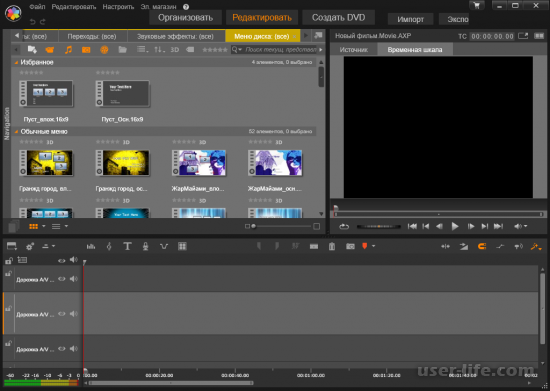
Это многофункциональный софт, который выполняет:
– склеивание видео;
– наложение эффектов и текста;
– улучшает качество видео и многое другое.
Данную программу можно отнести к полноценному продукту для редактирования видео. С ней может справиться любой малоопытный пользователь. Программа переведена на русский язык и является платной. Существует бесплатная версия, которой можно пользоваться в течение 10 дней.
Sony Vegas Pro
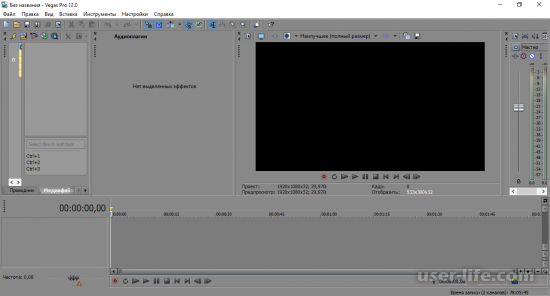
Это профессиональный инструмент для работы с видео. Несмотря на большой набор инструментов, она проста в освоении. Из-за своей простоты программа Sony Vegas Pro пользуется большой популярностью.
Какие действия она выполняет:
– обрезка видео;
– применение эффектов, маски;
– работа со звуковыми дорожками и так далее.
На сегодняшний день это самый лучший софт для работы с видео. Программа платная с возможностью месяц ее тестировать бесплатно.
Adobe Premiere Pro
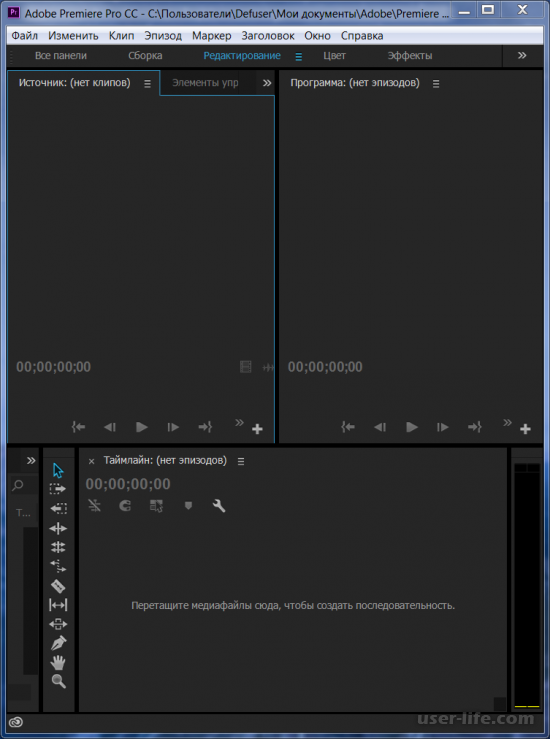
Данная программа является также профессиональным инструментом, Но освоить ее труднее. Приложение Adobe Premiere Pro обладает высококачественными эффектами и другими уникальными возможностями. Она прекрасно справляется с объединением нескольких видео в одно. Программа платная.
Windows Movie Maker
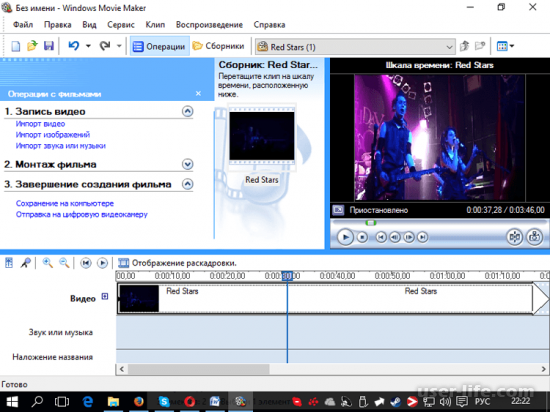
Очень простой софт с необходимым набором инструментов для базового освоения работы с видео. Здесь можно обрезать видеофайл, объединять их между собой, работать с текстом и так далее.
В свободном доступе она находится на Windows XP и Vista. В более современных ОС применяется Киностудия Windows Live. Но существует вариант программы, который встречается в новейших ОС от Windows. Правда работают они пока нестабильно.
Киностудия Windows Live
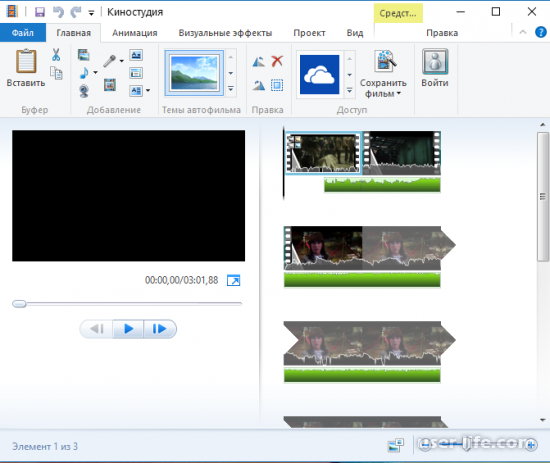
Данный софт – это обновленная версия Windows Movie Maker. По своим возможностям они идентичны. Отличие только во внешнем виде. Киностудия Windows Live считается самой простой в освоении программой. Ее можно установить вместе с Виндовс 7 и 10. Проверить это можно, нажав на кнопку «Пуск». Приложение должно быть там.
Pinnacle Studio
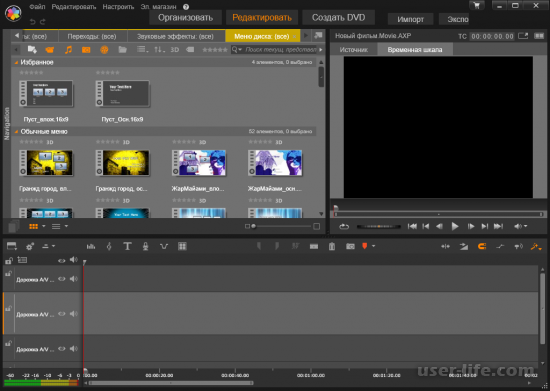
Данная программа похожа на Сони Вегас. Pinnacle Studio пользуется популярностью, как у новичка, так и у профессионала. Первый хвалит ее за простоту, второй – за большое количество инструментов.
Среди всех возможностей присутствует и наложение одного видео на другое. Выполнить данную манипуляцию можно в течение одной минуты, загрузив файлы в шкалу времени и сохранив итоговый результат. Имеется бесплатный период работы с ней в течение 30 дней.
VirtualDub

Бесплатная программа для редактирования видео с достаточно большим набором инструментов. С ее помощью вы можете качественно провести обрезку, склеивание, наложить эффекты, добавить аудиодорожки. Кроме того вы можете записать видео сразу с рабочего стола и обработать несколько видеофайлов одновременно.
Программа VirtualDub не требует установки на ПК. Чтобы начать с ней работать придется сначала разобраться с ее интерфейсом, который, по сравнению с предыдущими программами, будет не простой.
Avidemux
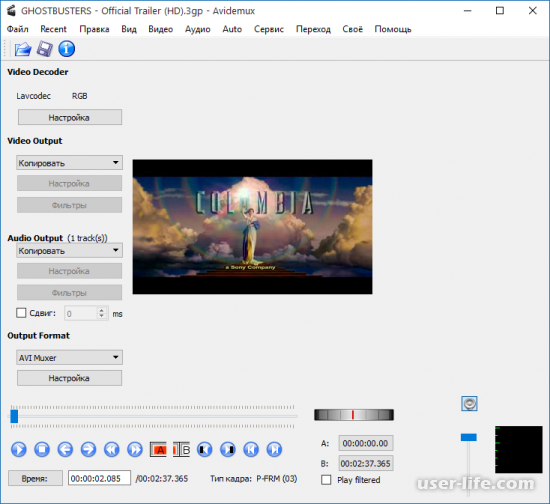
Программа, похожая на VirtualDub, но с ней разобраться гораздо легче. С помощью Avidemux можно заниматься обрезкой видео, накладывать на него фильтры, добавлять звуковые дорожки. Прекрасно справляется и с наложением видео на видео.
Рассмотренными в данном обзоре программами можно пользоваться для склеивания видеофайлов. Каждая из них обладает своими индивидуальными особенностями, с которыми можно познакомиться при их тестировании.
Бесплатные программы для наложения музыки на видео




 5.0 Оценок: 3 (Ваша: )
5.0 Оценок: 3 (Ваша: )
Дополнить видеоролик музыкальным сопровождением поможет программа для наложения музыки на видео, бесплатная или платная. Существуют видеоредакторы для работы на разных платформах. Добавлять музыку к роликам на мобильных устройствах помогают приложения VivaVideo и Magisto для Айфон, InShot и KineMaster для Андроид, а также онлайн ресурсы kizoa.ru или clideo.com. В данной статье мы рассмотрим программы для редактирования видео только для компьютеров и ноутбуков, поскольку качественный монтаж можно выполнить только на стационарных устройствах.
ВидеоМОНТАЖ — программа №1 для вставки музыки в видео
ВидеоМОНТАЖ – это многофункциональная программа для наложения звука на видео с простым интерфейсом. Редактор на русском языке выполняет вставку музыки в видео, замену фона, соединение фрагментов, регулирование громкости, накладывание эффектов. Можно добавлять аудио к отдельному фрагменту или всему фильму.

Преимущества программы:
- Позволяет накладывать на видео: звук, изображение, аудио, текст;
- Поддерживает более 50 мультимедийных форматов, в том числе популярных MKV, MP4, AVI, MOV;
- Имеет широкий выбор инструментов для обработки: стабилизация, кадрирование, цветокоррекция, обрезка кадра, настройка переходов между фрагментами фильма;
- Выполняет конвертацию файлов, сохраняя их в формате для считывания на планшете, плеере, смартфоне, приставке, а также для адаптирования записи для загрузки ее на YouTube или сайт;
- Модуль работы с DVD записывает диск за пару минут с оформленным меню.
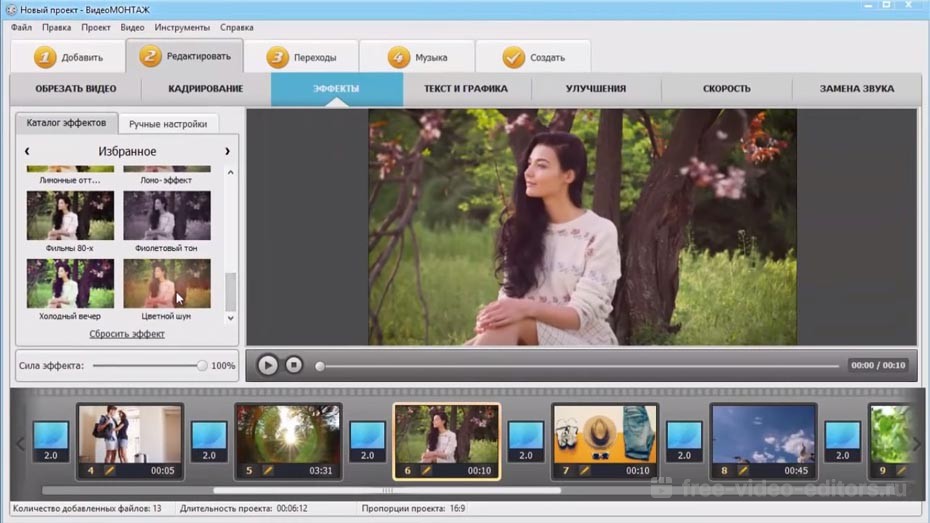 Редактирование видео в программе
Редактирование видео в программе
Как наложить звук на видео в ВидеоМОНТАЖе
В программе ВидеоМОНТАЖ для добавления музыки в видео выполните следующие шаги:
1. В окне редактора нажмите на «Создать новый проект». Далее выберите соотношение сторон.
 Выбор соотноения сторон
Выбор соотноения сторон
2. После выбора видео перейдите во вкладку «Музыка», нажмите на «Добавить фоновую музыку», и выберите файл из личной фонотеки или музыку из коллекции программы.
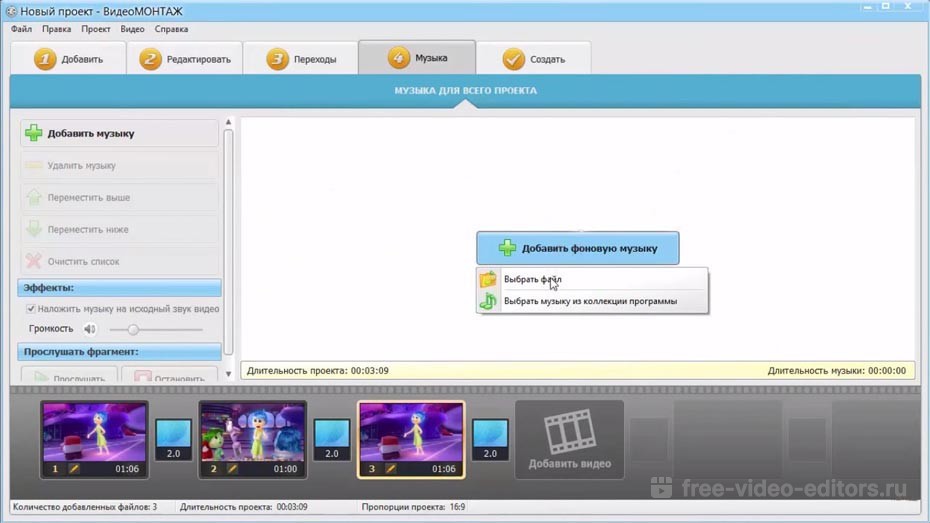 Выбор музыкального сопровождения
Выбор музыкального сопровождения
3. Добавленный аудиофайл обрежьте под продолжительность ролика. При необходимости можно наложить музыку на исходный звук в видео, настроить громкость и прослушать фрагмент записи.
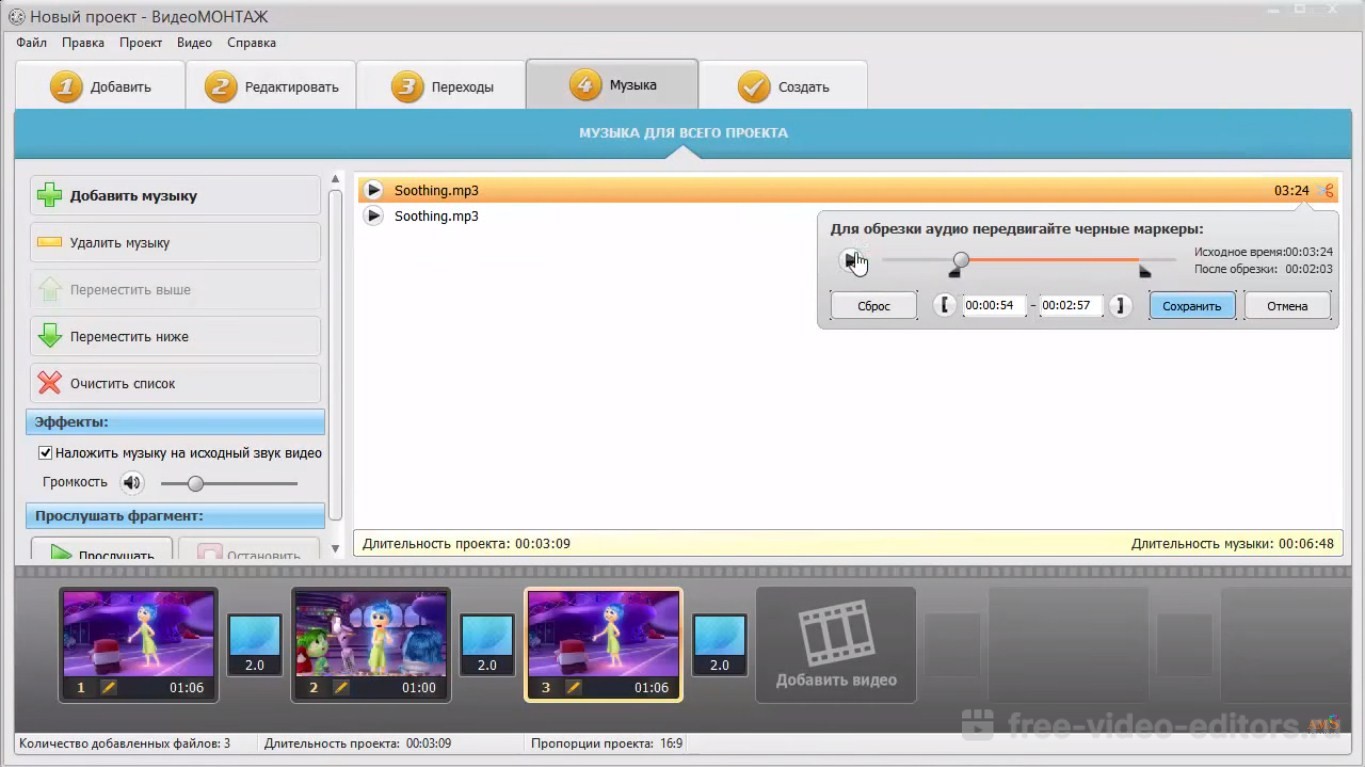 Обрезка аудиофайла
Обрезка аудиофайла
Программы для наложения музыки на видео

Многим пользователям рано или поздно приходится столкнуться с монтажом видеороликов. Одним из самых простых способов осуществить это является наложение музыки на видео.
Сегодня мы рассмотрим самые простые и эффективные программы для вставки музыки в видеоролики.
ВидеоМОНТАЖ
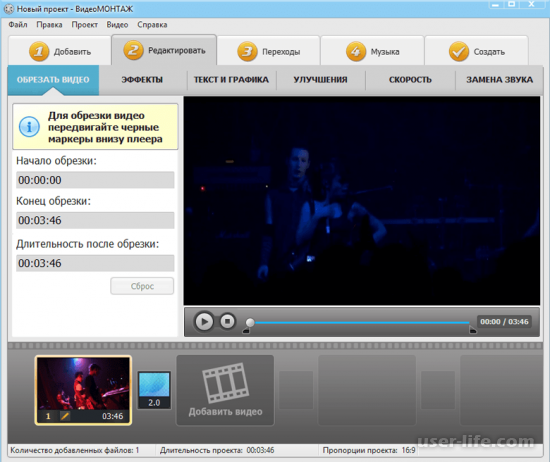
Данная программа для работы с видео разработана в России. Максимально простой видеоредактор, в котором разберется даже новичок. В программе можно совершать такие действия с роликом, как: обрезка, наложение музыки и различных спецэффектов.
К сожалению, бесплатно пользоваться программой вы сможете лишь первые 10 дней.
Ulead VideoStudio
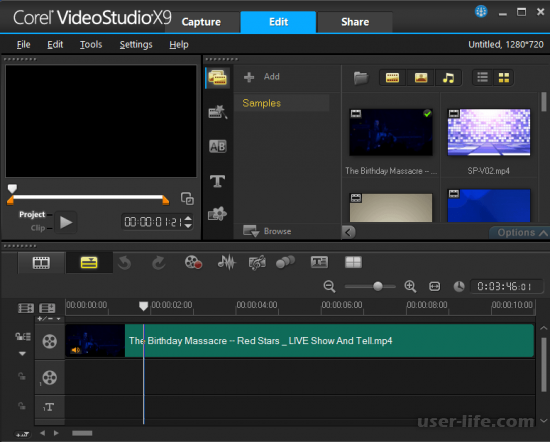
Данная программа имеет немного более широкий интерфейс по сравнению с первым примером. Из функций вам будут предложены вставка музыки в видео, наложение спецэффектов, замедление и ускорение ролика.
Пробный период программы вы сможете использовать в течение месяца.
Как вы и сами заметили, программа не имеет перевода на русский язык, что может затруднить использование Ulead VideoSudio.
Sony Vegas Pro
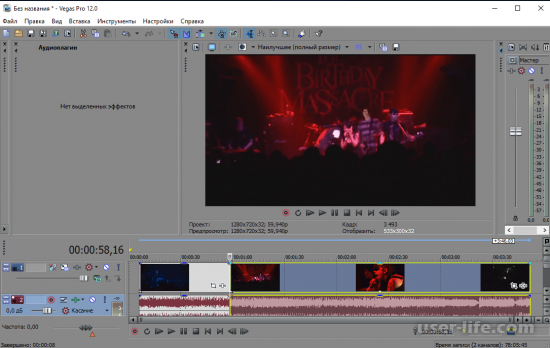
Одна из самых популярных программ для редактирования видео. Sony Vegas порадует любого своим обширным количеством инструментов для работы с аудио и видео файлами. В рабочей панели ролик всегда разделен на 2 и более дорожки, каждая из которых отвечает за звук или картинку. Чтобы добавить музыку на видео при помощи этой программы, достаточно лишь перетащить ярлык с нужной вам музыкой в звуковую дорожку, которая находится снизу.
Adobe Premiere Pro
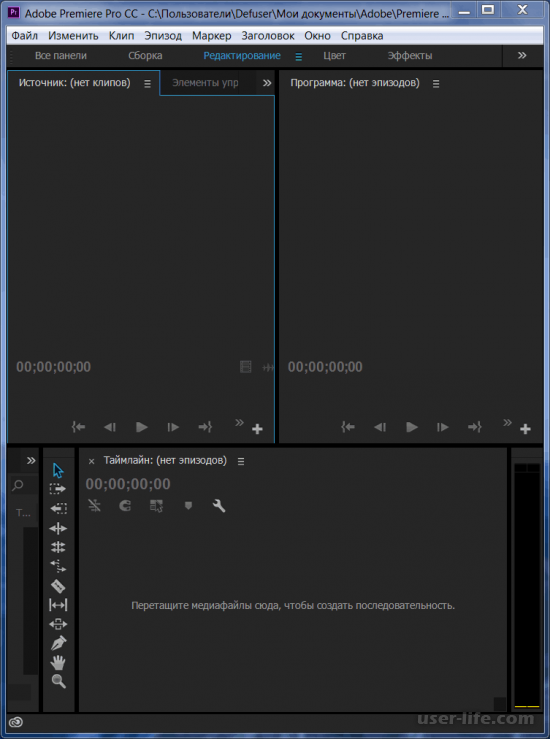
Один из мощнейших видеоредакторов, функционал которого выходит далеко за пределы обычной вставки музыки в видео. Adobe Premiere не очень подойдет новичкам, поскольку разобраться в интерфейсе может быть довольно сложно.
Windows Movie Maker
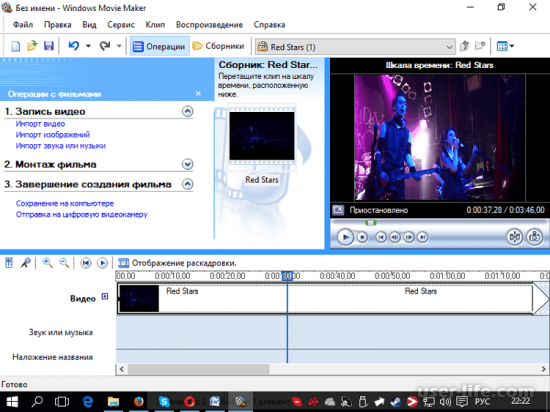
Простая и эффективная бесплатная программа для монтажа видео. Отлично справится с добавлением музыки на видео, поскольку имеет простой и понятный интерфейс.
Pinnacle Studio
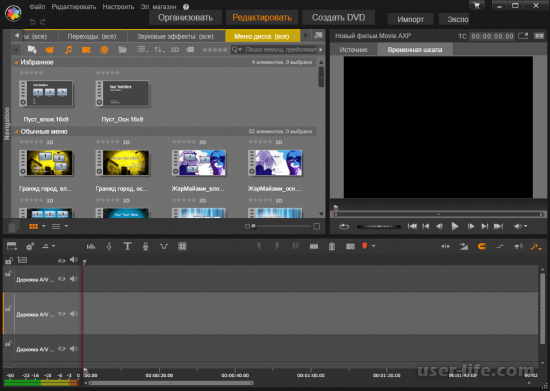
Малоизвестный видеоредактор, который так же сможет помочь вам провести такую простую процедуру, как наложить музыку на видео.
Киностудия Windows Live
Киностудия Виндовс Лайв является более современной версией программы Мови Мейкер. По своей сути это тот же Мови Мейкер, но с измененным внешним видом, подогнанным под современные стандарты.
Программа отлично справиться с добавлением музыки к видео.
К плюсам стоит отнести бесплатность и простоту работы с редактором.
VirtualDub
Есди вам нужна функциональная бесплатная программа для редактирования видео, то попробуйте VirtualDub. Это приложение позволяет обрезать видео, применить к изображению фильтры. Также вы сможете добавить к видео любимую музыку.
Программа несколько сложна в использовании из-за специфического интерфейса и отсутствия перевода. Но зато она полностью бесплатная.
Avidemux
Авидемукс – это еще одно бесплатное приложение для работы с видео. Обрезка и склейка видео, фильтры изображения, добавление музыки к видео и конвертация в нужный видеоформат – все это доступно в Avidemux.
К минусам можно отнести кривой перевод и малое число дополнительных функций. Правда последнее понадобится скорее всего только профессионалам.
Последней программой нашего стремительно заканчивающегося обзора станет Movavi Video Editor – простая и удобная программа для редактирования видео. Можно сказать, что это максимально упрощенная версия Adobe Premiere Pro для обычных пользователей.
Movavi Video Editor соответствует стандартам качественного видеоредактора: обрезка и объединение видео, добавление музыки, спецэффекты, панорамирование и многое другое доступно в этом приложении.
К сожалению, и эта простая программа является платной. Пробный период 7 дней.
Corel Video Studio
Классная программа для обрезки видео, которая подойдет нам и при работе со звуком. Ранее программа именовалась Ulead Video Studio. Очень популярный и качественный видеоредактор, который с легкостью поможет вам наложить звук на видео. Данная программа позиционирует себя как полупрофессиональная и ознакомление с ней вызовет у начинающего некоторые трудности.
Этот видеоредактор больше подойдёт продвинутым пользователям. С помощью Corel Video Studio можно как угодно манипулировать со звуком и видеорядом, делать нарезку видеороликов и обрабатывать её всевозможными спецэффектами.
Финальный вариант работы легко можно сохранить в одном их популярных видеоформатов. Есть и минусы. ПО платное и не русифицировано, бесплатные только 30 дней пробного периода.
Данная программа является абсолютно бесплатной, но при этом располагает достаточно обширным перечнем функций. При помощи этого редактора вы можете работать практически с любыми форматами видеофайлов, и при этом он может даже снимать ролики при помощи подключенной внешней камеры. Отдельное внимание следует уделить тому, что VideoPad может работать и с мобильными девайсами, для которых предусматривается множество стандартных профилей, включающихся автоматически.
Разработчиками было добавлено достаточно большое количество интересных настроек, существенно расширяющих функции этой программы. В частности, вы можете управлять «огибающей» звука или при желании сделать полностью собственный саундтрек. Помимо всего прочего, вы можете моментально выложить сделанный ролик в YouTube после того, как он будет создан, что представляет собой довольно приятную функцию.
Сегодня мы рассмотрели самые простые и эффективные видеоредакторы, которые позволят вам наложить музыку на видео. Надеемся, что вам помогла наша статья.
Как выполнить наложение с помощью лучшего редактора видео?
Использование наложений на видео позволяет сделать видеоролик более креативным и увлекательным. Если вы добавляете видео на видео, изображение или текст, это, безусловно, помогает повысить качества видео. Безусловно, накладки на видео обеспечивает редакторам видео полный контроль над процессом пост-обработки, но как сделать накладки на видео?
Чтобы наложить изображение или видео на видео, вам нужно обратиться за помощью к профессиональному программному обеспечению для редактирования. С их помощью вы сможете легко создать наложения, также называемые эффектом «картинка в картинке», добавляя любые медиа, на временную шкалу. В этом статье мы выбрали 3 лучших видеоредактора с накладками.
И если вам нужно, вы также можете найти подробные руководства создания наложений фотографий или видео на видео. Эти проверенные программы, которые работают прямо сейчас. и будут работать еще лучше в 2019 году.
Почему вы хотите делать накладки на видео?
Существует несколько причин, по которым пользователи могут делать накладки на видео:
— Больше пользовательского опыта
Накладки позволяют улучшить пользовательский опыт, поскольку зрители смогут взаимодействовать с видео намного лучше. Будь то видео ,наложенное на видео, изображения или тексты, пользователи, как правило, получают более глубокое представление о том, что такое видео.
Кроме того, наложения позволяют обмениваться дополнительной информацией, не прерывая просмотр видеоконтента.
— Интерактивность
Видео оверлеи могут быть таким мощным рекламным инструментом, поскольку они менее навязчивы. Маркетологи могут использовать оверлеи для предоставления видеоконтента, который гораздо более привлекательный и интерактивный.
— Множественные экспозиции
Объединение двух видео позволяет пользователям просматривать два одновременно. Таким образом, наложение видео на видео предоставляет зрителям несколько экспозиций к видеоконтенту.
TОП 3 [Продвинутых] видеоредактора с наложениями, которые вы не можете пропустить
Существует несколько программ, которые могут быть использованы в качестве профессионального программного обеспечения для наложений на видео. Однако они отличаются качеством видео и функциями. Чтобы подобрать подходящий инструмент, способный решить ваши задачи, следует учитывать возможности, функционал, стоимость программы и собственный бюджет.
Теперь давайте поочередно рассмотрим основные функции самых популярных видеоредакторов, вы можете выбрать один из них в качестве окончательного варианта.
Final Cut Pro
Final Cut Pro — эксклюзивная программа для редактирования видео на Mac. Это инновационный, а также элегантный инструмент, который довольно хорошо служит как для начинающих, так и профессионалов. Программное обеспечение идет с 30-дневной бесплатной пробной версией, а полный пакет стоит $299.99, что может быть чертовски дорого для ряда пользователей. Более того, тот факт, что он ограничен для пользователей Mac, также заставляет многих пользователей найти что-то другое.
Плюсы:
— Профессиональное программное обеспечение для редактирования видео для начинающих и мастеров.
— Позволяет экспериментировать с идеями истории, перемещая и обрезая клипы, предлагает передовые инструменты организации любой профессиональной системы редактирования видео.
— Загрузка, приобретение и установка напрямую из iTunes store. И бесплатная пробная версия позволяет испытать эту программу бесплатно 30 дней.
Минусы:
— Эксклюзивная программа для редактирования видео Mac, это означает, что она не подходит для Windows. (Вы можете узнать о Final Cut Pro для Windows)
— Когда бесплатный пробный период заканчивается, вы должны заплатить $ 299.99, чтобы пользоваться всеми функциями, что слишком дорого для некоторых людей.
Adobe Premiere Pro
Adobe Premiere Pro — это инновационная программа для редактирования видео для профессионалов. Adobe проделала огромную работу по предоставлению инструментов и функций, необходимых для редактирования видео. ПО обеспечивает мощность, глубину и универсальность, которые могут быть интересны любому профессиональному редактору видео. Чтобы эффективно использовать инструменты, пользователи должны иметь различные навыки редактирования.
Поэтому подходит не совсем идеально для новичка или кого-то, кто не освоил искусство редактирования видео. Adobe premiere pro также не совсем доступен для личных пользователей. Невозможно купить его напрямую, поскольку нужно подписаться на creative cloud. Adobe premiere pro стоит $ 19.99 / месяц в то время как полный Adobe Creative Cloud стоит $74.99/месяц.
Плюсы:
— Лучшее программное обеспечение для редактирования видео для профессионалов, которое требует от пользователей разнообразных навыков редактирования.
— Позволяет воплощать свои идеи в реальность, и AE также можно использовать в программе в качестве плагина.
Минусы:
— Для начинающих или полупрофессионалов программа слишком сложна.
— Цена очень высокая, вы должны заплатить почти $ 94.98 / месяц, чтобы пользоваться всеми его функциями.

Filmora Video Editor
Filmora Video Editor это динамичное и инновационное программное обеспечение для редактирования видео, которое довольно простое в использовании. Filmora имеет очень интуитивный интерфейс с большим выбором усовершенствованных функций редактирования видео. ПО предоставляет множество творческих функций, которые могут использовать как новички, так и ветераны видеомонтажа. Если вы хотите программное обеспечение для видеомонтажа, которое не только доступно, но и предоставляет широкий спектр функций и возможностей, то Filmora является лучшим выбором.
Программное обеспечение не только имеет отличный интерфейс, но и предоставляет мощные инструменты, которые позволяют видеоредакторам создавать точные и качественные видео. Filmora Video Editor постоянно развивается и предоставляет отличные возможности для пользователей. Более того, цена также вполне доступны, стоимость годовой подписки составляет $ 39,99 / год. Пожизненная лицензия стоит $59.99.
Плюсы:
— Сотни инструментов для редактирования видео и эффектов, которые помогут создать потрясающее видео.
— Удобный для всех пользователей, особенно для начинающих и полупрофессионалов.
— Магазин эффектов с более, чем 200 эффектами, для обогащения ваших видеоэффектов, включая переходы, фильтры, наложение, титры и т. д.
— По сравнению с Final Cut Pro и Adobe Premiere Pro, у Filmora Video Editor более доступная цена.
Минусы:
— Бесплатная пробная версия позволяет испытать все функции, но если вы хотите экспортировать отредактированное видео, будет добавлен логотип Filmora к вашему видео в качестве водяного знака. Если вам это не нравится, вам нужно купить полную версию.

Как сделать накладку на видео с помощью Filmora Video Editor?
Подготовка: Чтобы загрузить и установить программу на компьютер Windows или Mac, щелкните на значки ниже. После этого вы можете выполнить следующие действия.
Шаг 1. Начните с запуска программы и войдите в «Full Feature Mode». Затем импортируйте видео или изображение в медиатеку. Теперь добавьте основное видео на видеотрек, нажав кнопку «+» или с помощью перетаскивания.

Шаг 2. Найдите видео или фотографию, которую вы хотите наложить на фоновое видео в медиатеке и щелкните правой кнопкой мыши на них. Затем выберите опцию «Add to PIP». Здесь вы можете изменить размер изображения или наложения на видео и переместить его в нужное место.

Шаг 3. Существует много вариантов для добавления большего количества эффектов на видео. Вы также можете найти дополнительные эффекты, нажав на вкладку эффект. Хотите перейти на зеленый экран или добавить другие элементы к видео, выбор за вами.

Шаг 4. После того, как вы добавили необходимые эффекты, нажмите ОК, и вы увидите обновления, отраженные на экране. Также есть элементы анимации, которые вы можете использовать, чтобы сделать видео еще веселее. Экспортируйте видео, как только вы закончите с редактированием и добавлением эффектов.

Готово! Это была инструкция создания накладок на видео самостоятельно. Очень просто, не так ли?
Теперь, ваша очередь! Просто нажмите на значок ниже, чтобы скачать, установить и начать редактирование путешествие в мир видео с Filmora Video Editor прямо сейчас!
10 программ для наложения музыки на видео | Добавить музыку к видео

208
11 мин
- Выборе редакции
- Десктопных программах для добавления музыки к видео
- Онлайн-инструментах для добавления музыки к видео
Начинающие блогеры и профессиональные монтажеры одинаково часто сталкиваются с самой популярной задачей обработки – наложением звуковых дорожек на отдельно отснятый видеоряд. Предлагаем ознакомиться с обзором популярных инструментов в которых можно наложить звук на видео . В статье мы рассматриваем десктопные программы (которые нужно устанавливать на компьютер ) и онлайн- решения, платные и бесплатные, простые и профессиональные – есть из чего выбрать.
Выбор редакции
| Программа | Платформа | Стоимость | Основные функции |
|---|---|---|---|
| Movavi Video Editor Plus | Windows, macOS | 1690 руб. + 7-дневная бесплатная версия | редактирование видео и аудио, возможность накладывать несколько аудиодорожек, собственная коллекция стоковых аудиотреков |
| iMovie | macOS | бесплатно | редактирование видео и аудио |
| CyberLink | Windows | от $69.99 в год |
редактирование видео и аудиоряда, наложение эффектов |
| Fastreel | Онлайн | бесплатно | наложение звуковой дорожки, собственная коллекция стоковой музыки, регулировка громкости наложенного звука |
| Clideo | Онлайн | от $6 в месяц | наложение звуковой дорожки, регулировка звука |
Как наложить музыку на видео на компьютере
Десктопные программы , в которых можно наложить музыку на видео, удобны тем, что для работы в них не нужно подключение к интернету. Они всегда под рукой, независимо от того, как обстоят дела со связью.
Movavi Video Editor Plus
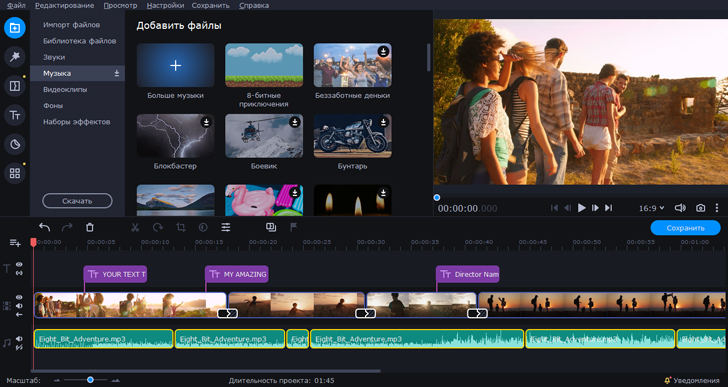
ОС : Windows (7, 8, 10), macOS
Цена: 7-дневная бесплатная пробная версия; полная версия – 1690 руб.
Программа для наложения музыки на видео и монтажа в целом – Movavi Video Editor Plus – одновременно простая и функциональная. В ней работают топовые тиктокеры и ютуб-блогеры, потому что это удобно, просто и быстро. Интерфейс рабочей области интуитивно понятный – совмещаете дорожку видео и дорожку аудио и получаете наложение. Подробнее о том, как вставить музыку в видео в видеоредакторе от Movavi, читайте в инструкции ниже.
Основные функции
✅ о бработка видео
✅ наложение звука, эффектов, текста
✅ собственная коллекция мультимедиа, стикеров и анимаций
➕ простой и доступный интерфейс, переведенный на русский язык
➕ можно добавить сразу несколько аудиодорожек к одному видеоклипу
➕ большая библиотека мультимедиа-контента, фильтров и эффектов для реализации творческих идей
➖ в бесплатной версии на обработанные видео накладывается водяной знак
Кому подойдет: профессионалам, любителям, видеоблогерам
Как наложить музыку на видео в Movavi Video Editor Plus
- Скачайте и установите программу Movavi Video Editor Plus.
- Нажмите Создать проект в расширенном режиме .
- Нажмите Добавитьфайлы и в открывшемся окне выберите те аудио- и видеофайлы, которые хотите объединить в одном ролике.
- Перетащите видео и аудио в нижнюю область окна в зоне видеотрека и аудиотрека соответственно.
- Отрегулируйте расположение звука относительно видеоряда перетаскиванием дорожки. Также вы можете разрезать дорожку, зацикливать , копировать и делать прочие манипуляции через контекстное меню внутри редактора .
- Просмотрите готовый ролик в окне предпросмотра.
- Если все хорошо, нажмите Сохранить , выберите папку для сохранения, после чего кликните на Старт , чтобы соединить звук и картинку в один файл.
Windows Movie Maker
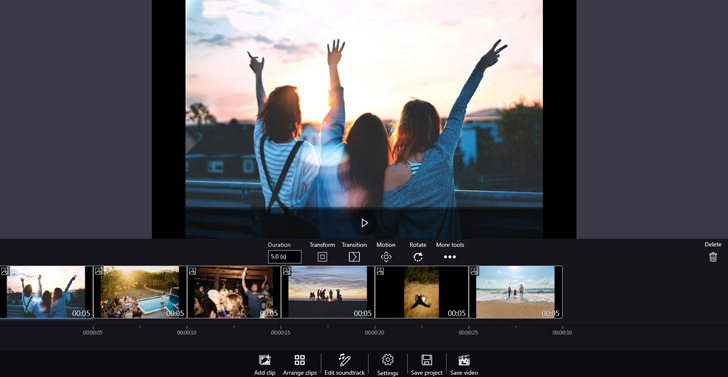
ОС: Windows
Цена: бесплатно
Windows Movie Maker – официальное десктопное приложение от Microsoft, которое раньше поставлялось в комплекте с операционной системой вплоть до выхода Windows 7. По возможностям это простейший бесплатный видеоредактор, при помощи которого можно «оживлять» слайд-шоу, накладывать песни поверх видеоряда и делать еще кое-какие примитивные мелочи с роликами. Поддержка проекта давно прекратилась, пользователям современных ОС желательно поискать другой инструмент для видеомонтажа.
Основные функции
✅ добавление звуковой дорожки
➕ интерфейс на русском языке
➕ бесплатный и без рекламы
➖ не сохраняет в MP4 , только в WMV
Кому подойдет: тем, кто хочет попробовать монтировать видео
IMovie
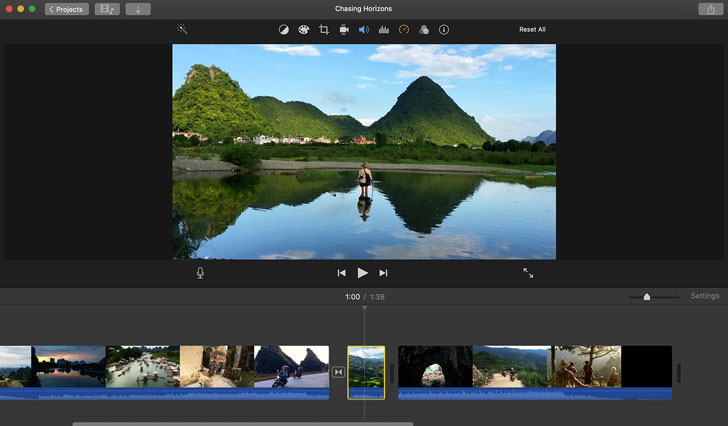
Цена: бесплатно
IMovie – простой видеоредактор для накладывания звука на видео на устройствах Apple. В программе есть шаблоны, эффекты, функции стабилизации и автоулучшения, поддержка плагинов и прочего, что нужно для базового видеомонтажа.
Основные функции
✅ редактирование видео и аудио
✅ накладка звуковых дорожек на видеоряд
➕ много профессиональных функций
➕ синхронизация между смартфоном/планшетом и компьютером/лэптопом
➖ работает только на устройствах Apple
➖ высокие требования к производительности
Кому подойдет: любителям, видеоблогерам
ВидеоМОНТАЖ
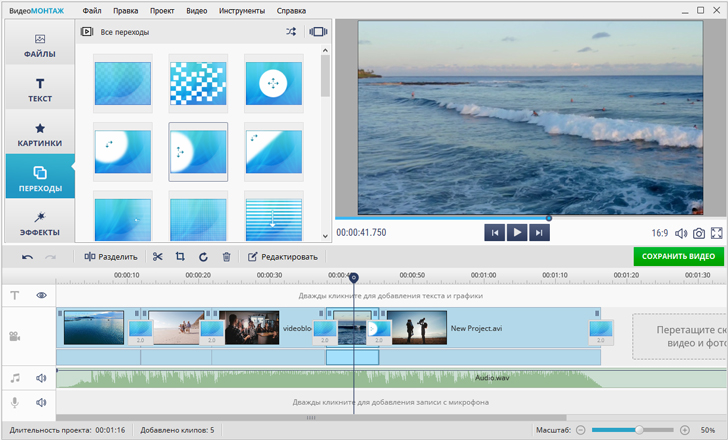
ОС: Windows
Цена: от 690 рублей + демоверсия
ВидеоМОНТАЖ – простой видеоредактор, при помощи которого можно быстро изменять видеоролики на ПК : разрезать, склеивать, делать зацикленное видео или подставлять звук под готовый видеоряд.
Основные функции
✅ работа с аудио/видеорядом
✅ наложение эффектов и фильтров
➕ встроенный каталог фильтров и эффектов
➖ на некоторых компьютерах программа довольно часто выпадает и виснет
➖ сохранение готового видео занимает много времени, даже на современных компьютерах
Кому подойдет: новичкам, блогерам
CyberLink PowerDirector
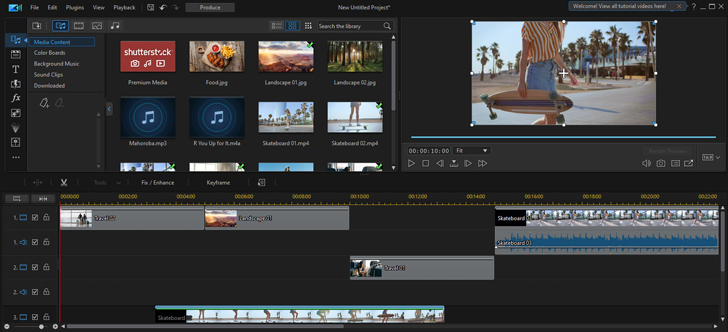
ОС: Windows, Android, iOS
Цена: от $69.99 в год
В CyberLink PowerDirector есть почти все, что может потребоваться для профессионального видеомонтажа и обработки роликов – от простой вставки фоновой музыки до финального мастеринга.
Основные функции
✅ редактирование видео и аудиоряда
✅ встроенные пакеты мультимедиа за дополнительную плату
➕ много возможностей для работы с видеозаписями
➖ сложный для новичка
➖ требует запаса аппаратных мощностей
➖ на «домашних» компьютерах работает медленно
Кому подойдет: профессиональным видеомонтажерам
VideoPad
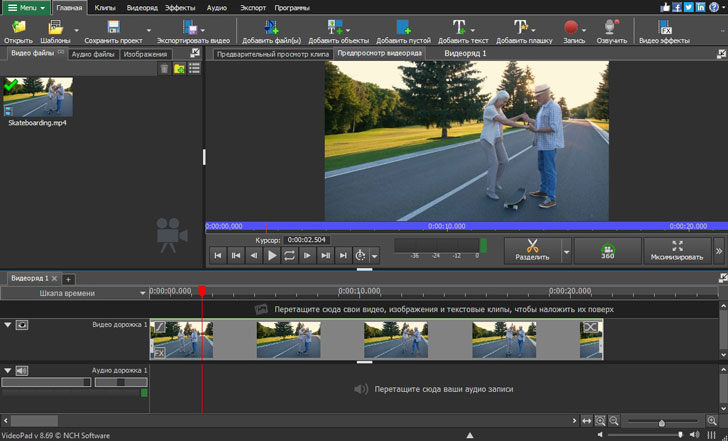
ОС: Windows
Цена: от $40
VideoPad представлен в двух версиях – домашней и профессиональной. У первой меньше возможностей, но интерфейс у обеих одинаково сложный, из-за чего у новичков в видеообработке обычно в первое время возникает миллион вопросов по использованию программы.
Основные функции
✅ наложение фильтров и эффектов
➕ широкий набор возможностей
➕ профессионал легко разберется в интерфейсе
➖ ориентирован на тех, у кого есть хотя бы небольшой опыт монтажа и обработки видео
➖ высокие требования к ресурсам компьютера
Кому подойдет: любителям и профессионалам
Добавление музыки к видео онлайн
Когда нет возможности что-то поставить на компьютер или же нужно буквально один раз наложить песню на видео и углубляться в тонкости видеообработки нет ни малейшего желания, пригодятся ссылки на онлайн-инструменты. Для использования онлайн-видеоредактора подойдет буквально практически устройство, на котором можно запустить браузер.
Fastreel
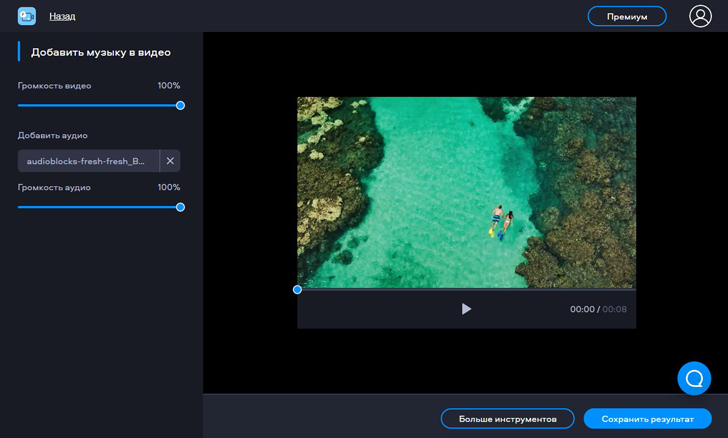
Цена: бесплатно + расширенная платная подписка
Fastreel – простой и удобный сервис, который пригодится для быстрой вставки музыки на видео без скачивания и установки программ. Он бесплатный и работает на любом компьютере, даже со слабым процессором. Лучший вариант, чтобы в несколько кликов совместить видеозапись с песней, например для того, чтобы загрузить результат в социальные сети или отправить в качестве интерактивной открытки.
Основные функции
✅ наложение на видео собственных аудиозаписей или треков из внутренней коллекции мультимедиа Fastreel
✅ регулировка громкости наложенного звука
✅ понятные инструменты для обработки видео для начинающих
➕ простое управление процессом
➕ поддержка всех популярных форматов
➕ работает на медленных компьютерах
➕ своя библиотека звуков
➕ поддержка загрузки из облака
➖ ограничение на размер видео – 500 МБ
Кому подойдет: новичкам, блогерам, диджитал-маркетологам
Для наложения музыки на видео онлайн сделайте следующее:
- Откройте Fastreel в браузере: просто перейдите по этой ссылке.
- Нажмите Добавить файл или перетащите видео мышкой внутрь пунктирной рамки. Файл должен быть не больше 500 МБ и в формате MOV, MKV, AVI, WMV или MP4.
- Нажмите Добавить аудио или выберите трек из встроенной коллекции сервиса.
- Отрегулируйте громкость музыки и собственного звука видеозаписи в боковом меню редактора.
- Нажмите Сохранить результат , чтобы скачать готовый ролик с наложенным звуком.
Clideo
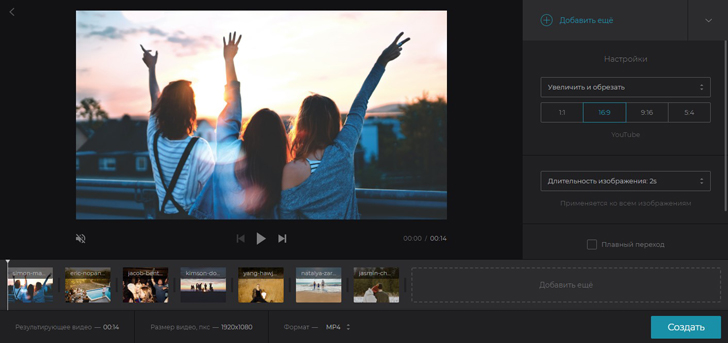
Цена: от $6 в месяц + бесплатная версия с ограничениями
Clideo – браузерная программа для наложения музыки на видео. Сервис работает на условиях платной подписки. Бесплатно можно обработать короткий ролик до 100 МБ. Загрузка происходит не быстро, особенно если компьютер слабый. Причиной тому красивая, но крайне тяжеловесная оболочка редактора, которой нужно время для корректного отображения раскадровки и кнопки загрузки аудио для наложения.
Основные функции
✅ наложение звуковой дорожки на видео
✅ регулировка громкости звука из видео и наложенной дорожки
➕ поддержка загрузки видео и аудио из облачных хранилищ и по прямой ссылке
➕ есть бесплатная версия с ограниченными возможностями
➖ нет собственной библиотеки аудио
➖ заметно тормозит на слабых компьютерах
Кому подойдет: новичкам, маркетологам, дизайнерам
Clipchamp
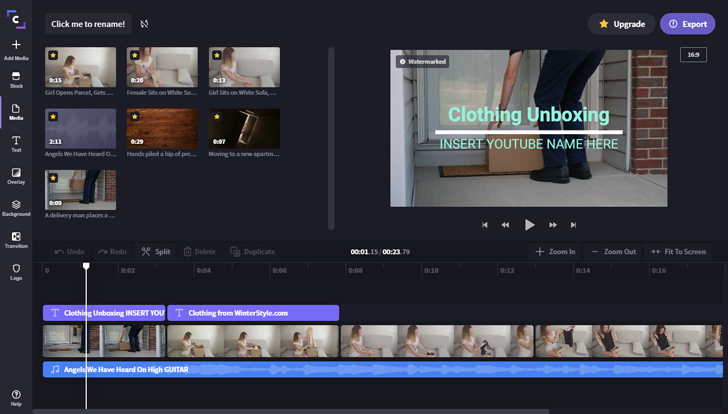
Цена: от $9 в месяц + бесплатный вариант с ограничениями
На Clipchamp можно добавить сразу несколько звуковых дорожек к видеоряду, а также воспользоваться другими полезными возможностями для обработки ролика, например, обрезать, конвертировать, сжать файл. При этом в бесплатном варианте возможно обработать видео только с качеством до 480p, а библиотека мультимедиа и другие расширенные возможности недоступны.
Основные функции
✅ склейка видео с одной или несколькими звуковыми дорожками
✅ конвертация и сжатие файлов
➕ много функций для видеообработки
➕ в платных тарифах есть доступ к библиотеке мультимедиа и шаблонам
➖ много возможностей, из-за чего на слабых устройствах сервис будет работать нестабильно
➖ за полезные функции нужно платить
➖ в базовом тарифе установлено ограничение на качество экспорта – 480p, что очень мало
Кому подойдет: видеоблоггерам
Addaudiotovideo
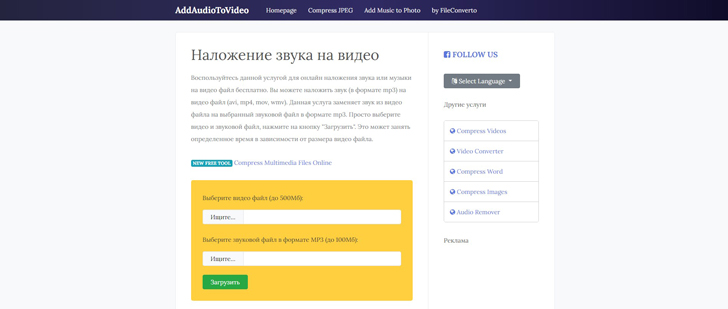
Цена: бесплатно
Онлайн-сервис Addaudiotovideo подходит только для замены звука на видео. Никаких лишних и дополнительных функций, поэтому разобраться с управлением можно за минуту, а обработка происходит быстро, независимо от мощности вашего компьютера.
Основные функции
✅ добавление звуковой дорожки или песни к видео
➕ работает напрямую из браузера, ничего не нужно скачивать и устанавливать
➕ не хранит загруженные файлы дольше нескольких часов
➖ нестабильно работает в браузерах Edge и Opera
➖ поддерживает крайне ограниченное количество форматов видео и аудио
Кому подойдет: новичкам, начинающим блогерам
Мы рассмотрели разные возможности для наложения аудио на видео. То, какой инструмент лучше выбрать – зависит от ваших целей и привычек. Когда нужно быстро и без погружения в интерфейс, обычно проще воспользоваться онлайн-сервисом из числа описанных в обзоре. Для тех, кто хочет иметь доступ к тонким настройкам наложения, предпочтительны десктопные программы, например Movavi Video Editor Plus.












